大师还原win7系统安装jdk_win7系统安装jdk的问题?
发布日期:2018-12-13 作者:老友系统 来源:http://www.g9yh.com
JdK是Java 语言的软件开发工具包,今天本教程和我们分享win7系统安装jdk变量环境的办法,学习java的网友都是要从安装jdk开始的,安装完成后就需要配置jdk变量环境,许多网友都不熟悉怎样安装jdk?所以下面教程内容和我们分享win7系统安装jdk的办法。
具体办法如下:
1、打开下载好的JdK安装程序,百度一下,网上许多,然后跳出如下界面,打开“下一步”;

2、此时比较关键,设置安装的路径,可以事先建立一个文件夹,以在d盘为例,如d:\java.;
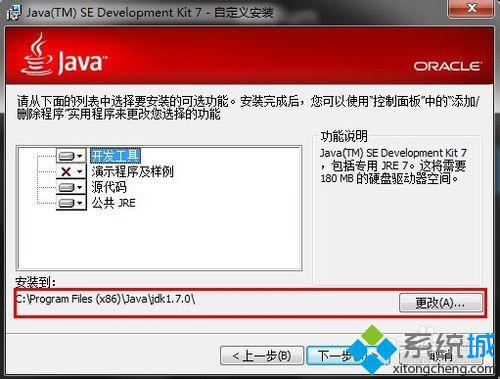
3、修改路径为:d:\java\jdk1.7.0,这里安装的是jdk1.7.;

4、修个好路径后,打开“下一步”;

5、等待几分钟;
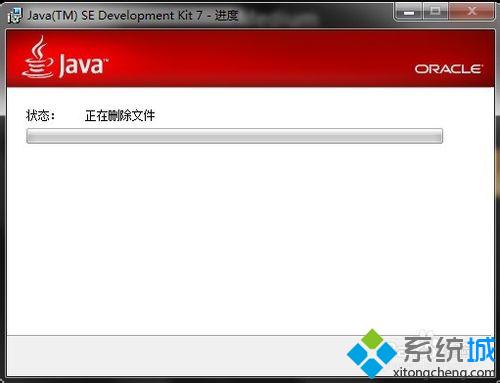
6、又是修改路径的问题,此时需要注意,要把jre安装到jdk的同目录下,但不能安装到jdk里面去能否,因jdk里的一些程序被代替而会出错,如图中修改路径便可;
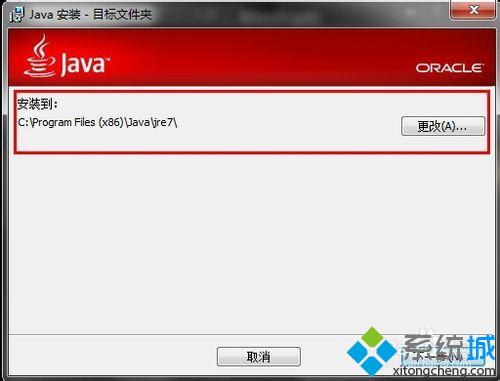
7、等待安装jre,半分钟左右的时间;
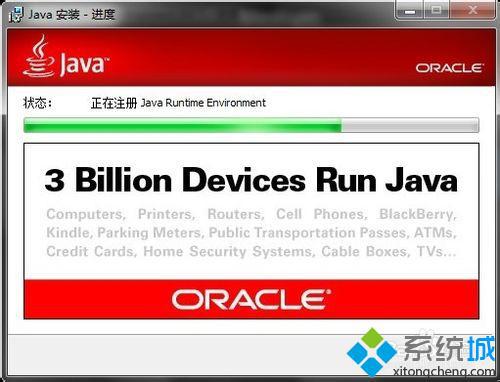
8、此时代表jdk和jre安装好了,打开“完成”便可。

处理办法2:
1、右键“我的电脑”,选中“属性”,跳出的对话框中选中“高级系统设置”;

2、选中“高级”,再选中“环境变量”;

3、才是真正的设置变量环境,首先设置JAVA_HoME,打开新建,变量名:JAVA_HoME,变量值:d:\java\jdk1.7.0,即刚才jdk安装的路径;
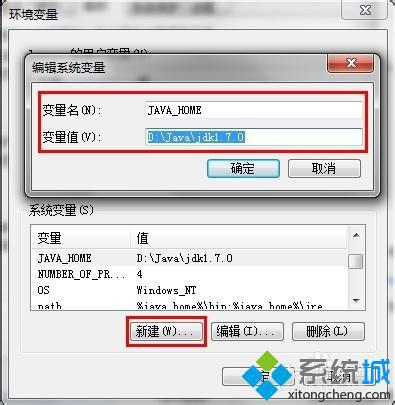
4、设置CLAsspATH属性,变量名:CLAsspATH,变量值:.;%JAVA_HoME%\lib\dt.jar;%JAVA_HoME%\lib\tools.jar;此时需要注意的是最前有.;,不能忘记,%JAVA_HoME%代表d:\java\jdk1.7.0此路径;
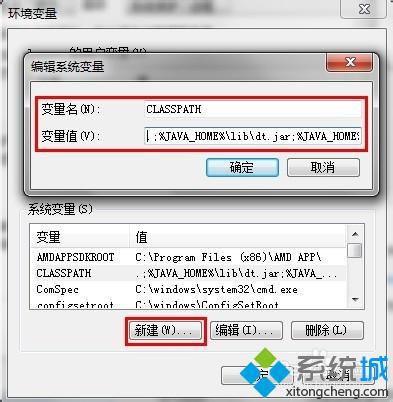
5、设置path属性,变量名:path,变量值:%java_home%\bin;%java_home%\jre\bin;,此属性一般都是有的,只需添加便可,注意分号的问题;
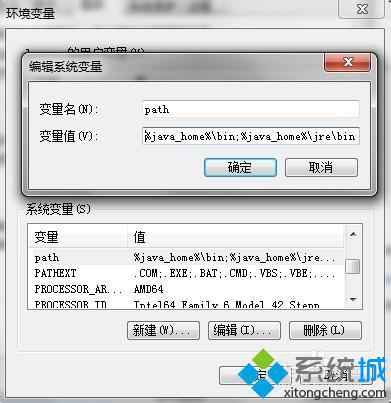
6、就是测试是不安装配置成功了,在doc下写入javac,跳出如下信息,就代表成功了。
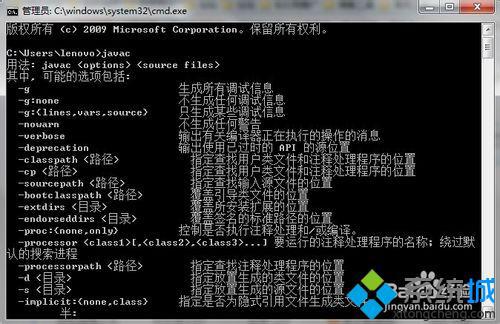
以上教程内容也就是win7系统安装jdk的办法,简单的两种办法,我们可选中一款合适的办法,希望能够借助到我们!
热门教程资讯推荐
- 1技术员为你win10系统玩《热血无赖》游戏突然闪退的教程
- 2笔者还原win10系统打不开ps软件的教程
- 3如何还原win10系统进入待机出现蓝屏的方案
- 4技术员修复win10系统磁盘都不见了的步骤
- 5主编研习win10系统开机时出现windows setup的步骤
- 6大神传授win10系统资源管理器不显示菜单栏的步骤
- 7大神详解win10系统安装framework4.5失败的教程
- 8传授win10系统打开Excel提示“配置标识不正确,系统无法开始服务
- 9细说win10系统玩极限巅峰游戏出现闪退的方案
- 10大师处理win10系统无法切换到搜狗输入法的技巧
- 11老司机细说win10系统出现sgtool.exe应用程序错误的方法
- 12技术员操作win10系统桌面图标变成一样的步骤